Disponible avec une licence 3D Analyst.
Vous pouvez afficher des jeux de données LAS sous forme de surfaces triangulés dans ArcMap, grâce à la flexibilité des options de symbologie disponibles pour les couches de surface basées sur des TIN. Par exemple, vous pouvez symboliser une surface terrestre symbolisée par une pente en degrés ou une surface de premières données de retour avec dégradé de couleurs graduées du moteur de rendu d'altitude. Vous pouvez afficher la surface de jeu de données LAS à l'aide de l'altitude, la pente, l'exposition ou les isolignes, comme les TIN et les jeux de données de MNT. Tous filtres LAS ou contraintes de surface qui sont activés seront honorés dans la triangulation résultante du jeu de données LAS.
Le jeu de données LAS permet un accès rapide à quelques moteurs de rendu courants, via la barre d'outils Jeu de données LASet la boîte de dialogue Propriétés de la couche permet un accès avancé. Cette barre d'outils contient en outre Vue du profil du jeu de données LAS et Vue 3D du jeu de données LAS qui active la visualisation 3D dans ArcMap. La fenêtre Vue du profil du jeu de données LAS affichera toujours les points de jeux de données LAS même lorsqu'elle est utilisée sur une surface.
Mode d'affichage de jeux de données LAS sous forme de surface dans ArcMap
La barre d'outils Jeu de données LAS permet d'afficher rapidement un jeu de données LAS sous forme de surface. Vous pouvez sélectionner l'un des moteurs de rendu de symbologie pour afficher la surface triangulée par altitude, pente, exposition ou isolignes. La barre d'outils Jeu de données LAS permet en outre d'accéder à la fenêtre Vue du profil du jeu de données LAS ou Vue 3D du jeu de données LAS pour afficher la surface du jeu de données LAS.
Pour utiliser l'option du menu déroulant Afficher sous la forme de TIN qui permet de sélectionner un moteur de rendu d'affichage de surfaces, suivez les étapes ci-dessous :
- Cliquez sur le bouton Ajouter des données
 dans la barre d'outils Standard et accédez au jeu de données LAS. Cliquez sur Ajouter pour ajouter la couche du jeu de données LAS à la table des matières ArcMap.
dans la barre d'outils Standard et accédez au jeu de données LAS. Cliquez sur Ajouter pour ajouter la couche du jeu de données LAS à la table des matières ArcMap.
- Ajoutez la barre d'outils Jeu de données LAS à l'affichage d'ArcMap en cliquant avec le bouton droit sur le menu principal, puis sur Jeu de données LAS.
- Cliquez sur le menu déroulant Afficher sous la forme de TIN pour sélectionner un moteur de rendu de surfaces et afficher la surface du jeu de données LAS. Gardez à l'esprit qu'un seul moteur de rendu peut être appliqué à la surface à la fois.
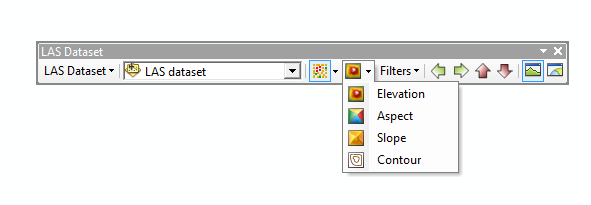
- Altitude
- Exposition
- Pente
- Isoligne
Procédure de modification des propriétés d'affichage des surfaces pour un jeu de données LAS
Tout comme une couche du jeu de données TIN ou de MNT, la couche du jeu de données LAS peut être associée à un ou plusieurs moteurs de rendu. Pour afficher votre couche du jeu de données LAS sous forme de surface, il suffit de sélectionner un moteur de rendu basé sur une surface dans la liste. Propriétés de la couche vous permet d'appliquer plusieurs moteurs de rendu au jeu de données LAS à la fois.
Pour sélectionner un moteur de rendu pour une couche de surface du jeu de données LAS, procédez comme suit :
- Cliquez avec le bouton droit sur la couche du jeu de données LAS dans la table des matières, puis cliquez sur Propriétés.
- Cliquez sur l'onglet Symbologie.
- Supprimez (ou désactivez) les moteurs de rendu existants.
- Cliquez sur Ajouter pour ouvrir la fenêtre Ajouter une représentation.
- Sélectionnez un des moteurs de rendu basés sur une face dans la liste :
- Isoligne avec le même symbole
- Exposition des faces avec dégradé de couleurs
- Altitude des faces avec dégradé de couleurs
- Pente des faces avec dégradé de couleurs
- Valeur de balise de face avec un symbole unique
- Faces avec le même symbole
- Cliquez sur Ajouter et sur Annuler pour fermer la fenêtre Ajouter une représentation.
- Cliquez sur OK.
Mode de prévisualisation de la surface d'un jeu de données LAS dans une vue de profil dans ArcMap
Vue du profil du jeu de données LAS vous permet d'afficher et de manipuler les points de votre jeu de données LAS dans une fenêtre de profil 2D. Pour en savoir plus sur Vue du profil du jeu de données LAS, consultez la rubrique Vue du profil du jeu de données LAS.
Lorsque l'outil Vue du profil du jeu de données LAS est utilisé sur une surface, la fenêtre Vue du profil du jeu de données LAS affiche des points.
Pour afficher les points de surface du jeu de données LAS dans Vue du profil du jeu de données LAS, procédez comme suit :
- Cliquez sur le bouton Vue du profil du jeu de données LAS
 de la barre d'outils Jeu de données LAS.
de la barre d'outils Jeu de données LAS. - Activez les réticules, puis cliquez sur un emplacement de la surface qui représente le point de départ du diagramme de profil du jeu de données LAS.
Une petite boîte de dialogue montrant de façon interactive la longueur actuelle de la ligne s'affiche. Utilisez la touche MAJ pour définir des lignes droites verticales ou horizontales. Appuyez sur la touche ECHAP pour annuler.
- Cliquez sur un emplacement de la surface représentant le point final du diagramme de profil du jeu de données LAS.
- Cliquez sur un troisième emplacement pour représenter la largeur du diagramme de profil.
Une fois qu'un point de fin a été sélectionné, une zone de sélection apparaît pour que vous puissiez déplacer le pointeur jusqu'à ce que la zone de sélection ait la largeur de profil souhaitée. Les dimensions et le nombre de points réels de la zone de sélection apparaissent dans une petite boîte de dialogue dans la fenêtre d'affichage d'ArcMap. Ces valeurs changent de manière interactive lorsque vous déplacez le pointeur sur l'ensemble de points. Les unités de la largeur affichée correspondent aux coordonnées des données qui sont utilisées pour l'analyse. Lorsqu'un nombre maximal de points est atteint, vous ne pouvez plus agrandir la sélection.
Le diagramme de profil s'affiche dans une fenêtre distincte. La fenêtre Vue du profil du jeu de données LAS vous permet d'afficher et de mettre à jour la classification des points lidar du jeu de données LAS. Pour en savoir plus sur les outils d'édition disponibles dans Vue du profil du jeu de données LAS, consultez la rubrique Vue du profil du jeu de données LAS ou Vue d'ensemble de la mise à jour des jeux de données LAS.
Mode de prévisualisation de la surface d'un jeu de données LAS dans une vue 3D dans ArcMap
Vue 3D du jeu de données LAS vous permet d'afficher la surface de votre jeu de données LAS dans une fenêtre 3D. Pour en savoir plus sur Vue 3D du jeu de données LAS, consultez la rubrique Vue 3D du jeu de données LAS.
Pour afficher les points du jeu de données LAS dans Vue 3D du jeu de données LAS, procédez comme suit :
- Effectuez un zoom pour définir l'étendue d'affichage souhaitée dans Vue 3D du jeu de données LAS.
- Cliquez sur le bouton Vue 3D du jeu de données LAS
 dans la barre d'outils Jeu de données LAS pour lancer Vue 3D du jeu de données LAS.
dans la barre d'outils Jeu de données LAS pour lancer Vue 3D du jeu de données LAS.
L'affichage 3D du jeu de données LAS s'ouvre dans une fenêtre distincte.
Rubriques connexes
- Vue d'ensemble de l'affichage des jeux de données LAS
- Affichage de jeux de données LAS sous forme de points dans ArcMap
- Affichage de jeux de données LAS sous forme de points dans ArcScene
- Affichage de jeux de données LAS sous forme de surface dans ArcScene
- Affichage de jeux de données LAS dans ArcScene en résolution maximale
- Différence d'affichage des points d'un jeu de données LAS entre ArcMap et ArcScene
- Différence d'affichage des surfaces d'un jeu de données LAS entre ArcMap et ArcScene